[Rezolvat] Cum să înregistrați ecranul pe iPhone 12/12 Pro cu funcții de editare
Pentru a introduce o funcție utilă sau a explica unele setări ale iPhone 12 prietenilor tăi care sunt începători cu dispozitivele iOS, înregistrarea ecranului pe iPhone 12/12 Pro este cea mai ușoară cale. Din fericire, înregistrarea ecranului pe iPhone 12 este acum foarte ușoară după lansarea iOS 13. Acest lucru se datorează faptului că puteți adăuga un înregistrator de ecran încorporat pe iPhone cu iOS 13 sau o versiune ulterioară și îl puteți utiliza pentru a captura ecranul cu ușurință. Mai mult, puteți învăța o metodă mai ușoară de a înregistra ecranul pe iPhone 12 și de a edita înregistrările în același timp.
Lista Ghidului
Cum să adăugați Screen Recorder și să capturați ecranul pe iPhone 12 Cum să editați, să decupați și să decupați înregistrările capturate de iPhone 12 Cel mai bun mod de a înregistra ecranul iPhone 12 cu o regiune personalizată Întrebări frecvente despre înregistrarea ecranului pe iPhone 12/12 ProCum să adăugați Screen Recorder și să capturați ecranul pe iPhone 12
Cu iOS 14 și versiunile ulterioare, puteți să vă înregistrați cu ușurință iPhone 12 prin recorderul încorporat. Ar trebui să adăugați această funcție la panoul de control pentru a o utiliza rapid în orice moment. Apoi urmați următorii pași pentru a afla cum să-l utilizați:
Pasul 1.La început, ar trebui să verificați dacă ați activat sau nu înregistrarea de ecran implicită pe iPhone 12. Atingeți „Setări” pe iPhone și derulați în jos pentru a găsi „Centrul de control” sub butonul general. Apoi atingeți „Personalizați comenzile” și puteți vedea toate aplicațiile adăugate sau nu. Găsiți aplicația Înregistrare ecran și atingeți „Plus” pentru a adăuga înregistrarea ecranului pe iPhone 12.

Pasul 2.Acum puteți glisa în jos din colțul din dreapta sus al ecranului și puteți găsi înregistrarea de ecran în Panoul de control. Dacă doriți să schimbați setările de înregistrare înainte de a începe înregistrarea pe iPhone 12, ar trebui să atingeți „Screen Recorder” timp de câteva secunde. Apoi, puteți alege aplicația pentru a înregistra și puteți, de asemenea, să atingeți „Microfon” pentru a înregistra ecranul pe iPhone 12 cu sunet.

Pasul 3.Apoi puteți atinge „Înregistrare ecran” o dată pentru a începe să capturați întregul ecran, inclusiv unele notificări care apar. Pentru a opri înregistrarea, trebuie doar să atingeți pictograma din nou. Și înregistrările vor fi salvate automat în aplicația Fotografii.
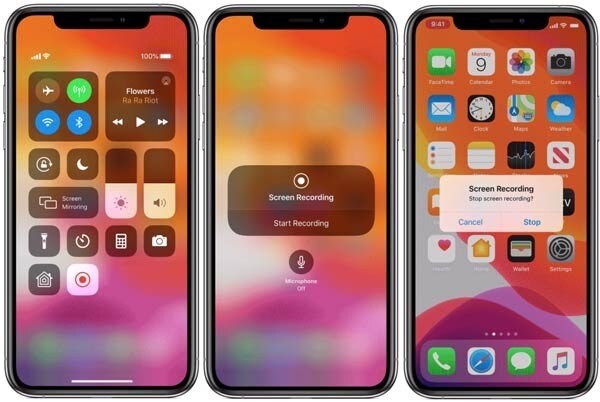
Cum să editați, să decupați și să decupați înregistrările capturate de iPhone 12
Întrucât recorderul de ecran încorporat poate captura doar întregul ecran fără alte funcții de editare atunci când înregistrați ecranul pe iPhone 12, trebuie să editați, să rotiți și să decupați înregistrările prin alte aplicații dacă aveți nevoie.
Pasul 1.Accesați aplicația Fotografii de pe iPhone 12 și găsiți opțiunea Înregistrări ecran din meniul Albume. Apoi deschideți înregistrarea dorită și atingeți „Editați” în colțul din dreapta sus.
Pasul 2.După aceea, puteți atinge instrumentele din partea de jos pentru a tăia, adăuga filtre și decupa înregistrarea. De asemenea, puteți modifica raportul de aspect pentru a decupa înregistrările la dimensiunea dorită. Apoi atingeți „Terminat” și salvați înregistrarea pe fotografii.
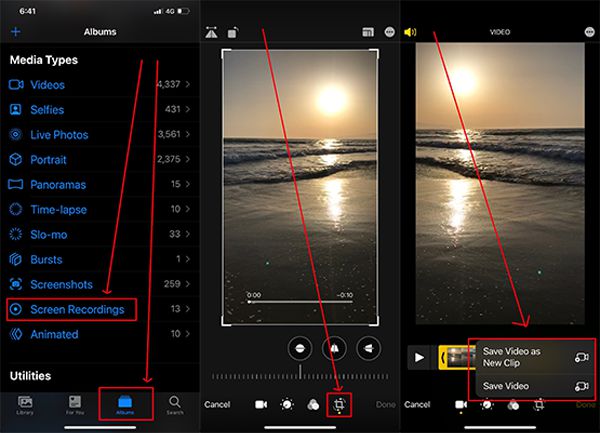
Acest proces va fi relativ complex și va ocupa mai mult spațiu de depozitare. În acest caz, puteți afla și cum să înregistrați ecranul pe iPhone 12 cu funcții de editare suplimentare în cele ce urmează.
Cum să înregistrați ecranul iPhone 12 cu o regiune personalizată
Pentru a înregistra ecranul iPhone 12/12 Pro cu o zonă personalizată și funcții suplimentare, AnyRec Screen Recorder va fi cea mai bună alegere a ta. Deși puteți utiliza acest software numai pe Windows/Mac, puteți, de asemenea, să înregistrați ecranul pe iPhone 12 prin ecranul în oglindă cu un cablu USB.

Înregistrați-vă ecranul iPhone 12/12 Pro cu un ecran în oglindă.
Regiunea personalizată pentru a înregistra pe ecran părțile dorite fără notificări deranjante.
Oferiți funcții de editare suplimentare pentru a adăuga adnotări și pentru a decupa înregistrările.
Capabil să ajusteze formatul, calitatea și rata de cadre a înregistrărilor exportate.
Descărcare sigură
Descărcare sigură
Pasul 1.Descărcați gratuit și lansați AnyRec Screen Recorder pe computer. Faceți clic pe butonul „Telefon” de pe interfața principală și conectați iPhone-ul la computer printr-un cablu USB. Și ecranul iPhone-ului tău va fi afișat pe computer. Deoarece această funcție utilă și convenabilă va veni în curând, puteți învăța cum captura ecranul de pe computer la început, care este același cu înregistrarea ecranului pe iPhone 12.

Pasul 2.Faceți clic pe butonul „Video Recorder” pentru a porni acest recorder puternic. Apoi faceți clic pe butonul „Personalizat” pentru a selecta regiunea dorită de capturat. Și puteți face clic pe butoanele „Sunet sistem” și „Microfon” pentru a înregistra ecranul iPhone 12 cu sunet în funcție de nevoile dvs.

Pasul 3.Pentru a ajusta setările de export, puteți face clic pe butonul „Setări de înregistrare” și faceți clic pe butonul „Ieșire” din panoul din stânga. Apoi puteți schimba formatul de înregistrare, calitatea și rata de cadre. După aceea, faceți clic pe butonul „OK” și reveniți pentru a face clic pe butonul „REC” pentru a începe înregistrarea.

Pasul 4.În caseta de instrumente pop-up, puteți utiliza instrumentele de editare pentru a adăuga note la înregistrări în timp real. Apoi faceți clic pe butonul „Oprire” pentru a termina înregistrarea și decupați-o după cum doriți. În cele din urmă, faceți clic pe butonul „Salvare” pentru a alege calea de stocare.
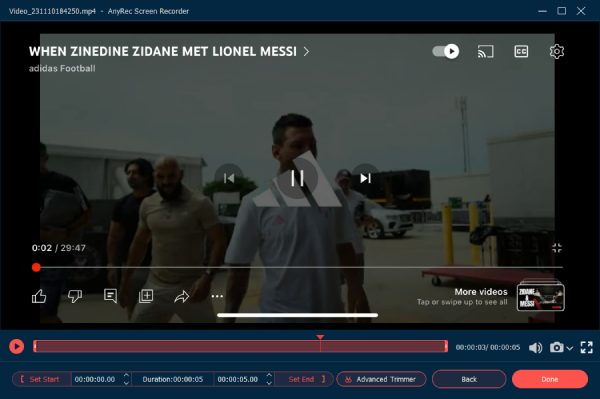
Întrebări frecvente despre înregistrarea ecranului pe iPhone 12/12 Pro
-
1. De ce nu pot înregistra ecranul meu iPhone 12 cu sunet?
Ar trebui să țineți apăsată pictograma de înregistrare a ecranului pentru a deschide setările și a porni microfonul pentru a vă înregistra vocea.
-
2. Există aplicații de înregistrare a ecranului pentru iPhone 12?
Da, există multe aplicații utile pentru înregistrarea ecranului pe iPhone 12, inclusiv AZ Screen Recorder, DU Recorder, TechSmith Capture etc.
-
3. Unde găsiți înregistrările pe iPhone 12?
Înregistrările realizate de înregistrarea de ecran implicită vor fi salvate în aplicația Fotografii. Dacă utilizați aplicații terță parte pentru înregistrarea ecranului pe iPhone 12, puteți merge la setări pentru a vedea calea de stocare.
Concluzie
Ați învățat cum să înregistrați ecranul pe iPhone 12 prin înregistrarea implicită. Dar poate captura doar întregul ecran și trebuie să vă bazați pe alte aplicații pentru a edita înregistrările. Astfel, puteți descărca și AnyRec Screen Recorder pentru a înregistra ecranul pe iPhone 12 cu funcții de editare.
